인터넷 브라우저가 느려지면 너무 짜증나는 경험, 다들 있으시죠?
느려진 인터넷 속도를 빠르게 개선하는 방법은 하드웨어 점검, 네트워크 환경 최적화, 소프트웨어 설정, 불필요한 연결 관리 등 여러 단계로 나눌 수 있는데, 아래에서 각 방법을 단계별로 정리해보았습니다.

네트워크 장비 점검 및 최적화
- 라우터(공유기) 및 모뎀 재부팅
장시간 켜져 있던 라우터나 모뎀은 과부하로 인해 속도가 느려질 수 있습니다. 전원을 껐다가 10초 이상 기다린 뒤 다시 켜면 일시적 속도 저하가 해결될 수 있습니다. - 라우터 위치 조정
라우터는 집이나 사무실의 중앙, 장애물이 적고 높은 곳에 두는 것이 좋습니다. 금속, 벽, 전자제품 등 신호를 방해하는 물체와 멀리 두세요. 필요하다면 라우터의 안테나 각도를 조정하거나, 신호 증폭기(익스텐더, 메쉬 시스템)도 고려해볼 수 있습니다. - 유선 연결 사용
무선(Wi-Fi)보다 유선(이더넷) 연결이 더 빠르고 안정적입니다. 중요한 작업이나 스트리밍, 대용량 파일 전송 시에는 유선 연결을 권장합니다.
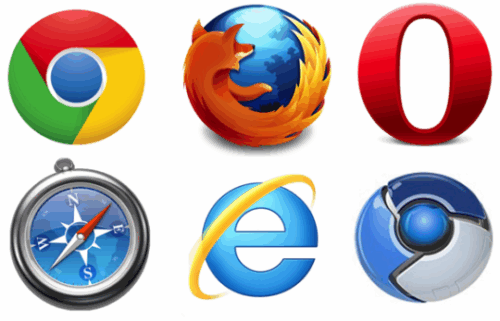
네트워크 환경 및 설정 최적화
- 주파수 대역 변경
2.4GHz와 5GHz 중 환경에 맞는 대역을 선택하세요.
2.4GHz: 장애물이 많고 넓은 공간, 긴 거리에서 유리
5GHz: 장애물이 적고 라우터와 가까운 곳에서 빠른 속도 제공
환경에 따라 적절히 선택하면 속도 개선 효과가 큽니다. - 불필요한 네트워크 연결 해제
사용하지 않는 기기나 프로그램이 네트워크를 점유하고 있다면 끄거나 연결을 해제하세요. 작업 관리자를 열어 네트워크 사용량이 많은 프로그램을 확인하고 종료하면 속도 향상에 도움이 됩니다. - 인터넷 회선 점검 및 업그레이드
가입한 요금제의 속도와 실제 속도를 비교해보고, 차이가 크면 통신사에 문의하거나 더 빠른 상품으로 업그레이드하는 것도 고려하세요.
컴퓨터 및 소프트웨어 설정
- DNS 캐시 초기화
방문했던 웹사이트 정보가 쌓여 인터넷 속도를 저하시킬 수 있습니다.
Windows에서 명령 프롬프트(cmd)를 관리자 권한으로 실행한 뒤ipconfig /flushdns명령어를 입력하면 인터넷 접속이 더 빨라질 수 있습니다. - 예약 대역폭 제한 해제(QoS 설정)
Windows는 기본적으로 전체 인터넷 대역폭의 20%를 시스템 용도로 예약합니다.
로컬 그룹 정책 편집기에서 QoS 예약 대역폭 제한을 0%로 변경하면 더 많은 대역폭을 사용할 수 있습니다. - 불필요한 프로그램 및 백그라운드 프로세스 종료
작업 관리자에서 네트워크를 많이 사용하는 불필요한 프로그램을 종료하세요. 특히 파일 공유, 클라우드 동기화, 자동 업데이트 등은 속도 저하의 원인이 될 수 있습니다. - PC 및 브라우저 최적화
임시 파일, 캐시, 쿠키 등을 정기적으로 삭제하고, 필요 없는 확장 프로그램이나 플러그인을 비활성화하세요. 백신 프로그램으로 악성코드 감염 여부도 점검합니다.
기타 점검 사항
- 통신장비 이상, IP 충돌, 대역폭 과부하 점검
여러 기기가 동시에 인터넷을 사용할 경우 대역폭이 분산되어 속도가 느려질 수 있습니다. 필요하다면 일부 기기의 연결을 제한하거나, IP 충돌이 발생하지 않도록 네트워크 설정을 확인하세요. - 악성코드 검사
악성코드나 바이러스 감염 시 인터넷 속도가 급격히 저하될 수 있으니, 백신 프로그램으로 정기적으로 검사하세요.
요약 체크리스트
- 라우터/모뎀 재부팅 및 위치 최적화
- 유선 연결 활용
- 주파수(2.4GHz/5GHz) 적절히 선택
- 불필요한 기기 및 프로그램 연결 해제
- DNS 캐시 초기화 (
ipconfig /flushdns) - 예약 대역폭 제한 해제(QoS 설정)
- 악성코드 검사 및 백신 사용
- 인터넷 회선 상태 점검 및 필요 시 업그레이드
위 방법을 단계별로 적용하면 대부분의 느려진 인터넷 속도를 효과적으로 개선할 수 있습니다. 그래도 문제가 지속된다면 통신사에 문의해 회선 점검을 받는 것이 좋습니다.




